完成したガイドを使った賢い iPhone 写真編集ハック
 投稿者 リサ・オウ / 04年2024月16日00:XNUMX
投稿者 リサ・オウ / 04年2024月16日00:XNUMX写真をもっとクリエイティブにしてみませんか?もしそうなら、この記事の iPhone 写真編集ハックは目標を達成するのに大いに役立ちます。 iPhone 上の写真を強化したいが、デバイスの編集機能に慣れていないかもしれませんが、心配する必要はありません。 1 時間以内に、この投稿で紹介したいくつかの編集ハックについて説明します。それぞれのハックには、写真を強化し、より芸術的に見せるためのガイドラインが含まれています。このようにして、さまざまなソーシャル メディア プラットフォームに画像を展示して、人々に見てもらうことができます。
たとえば、Instagramに投稿したいとします。このプラットフォームは主に美しさに重点を置いているため、iPhone で操作できる写真編集ハックを使用すると非常に便利です。一方、写真編集機能など、デバイスの他の機能についてはあまり調べないため、その機能だけを知りたい場合もあります。あるいは、iPhone でまだ調べていないハックを使用して編集のスキルを磨きたいと思うかもしれません。とにかく、次の部分の詳細と指示を適切に理解すれば、苦労は終わります。
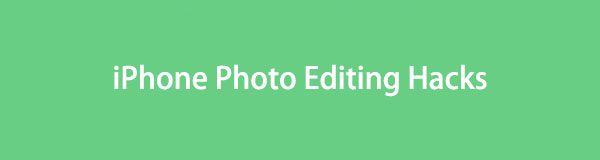
Video Converter Ultimateは、MPG / MPEGを高速かつ高出力の画像/音声品質でMP4に変換できる最高のビデオおよびオーディオ変換ソフトウェアです。
- MPG、MP4、MOV、AVI、FLV、MP3などのビデオ/オーディオを変換します。
- 1080p / 720p HDおよび4K UHDビデオ変換をサポートします。
- トリム、クロップ、回転、エフェクト、強化、3Dなどの強力な編集機能。

ガイド一覧
パート 1. iPhone 写真編集ハック
iPhone の写真アプリを探索すると、いくつかの写真編集ハックが見つかります。以下に記載するすべての詳細と指示に正しく従う限り、その機能は写真の品質と創造性を確実に向上させます。
ハック 1. 写真をトリミング、回転、または反転する
写真上で操作できる最も基本的な編集は、切り抜き、回転、反転です。通常、画像に問題がある場合に行われます。例としては、背景の不要なオブジェクト、間違った方向、対称性、カメラの角度などが挙げられます。したがって、画像をトリミング、反転、または回転することで、このような問題を簡単に解決できます。 iPhone で写真を編集する場合は、オプションが理解しやすいため、この手順が最も簡単だと感じるかもしれません。
iPhone の写真編集ハックについては、以下の手順に従ってください: 写真をトリミング、回転、反転します。
ステップ 1Open 写真 すぐに目的の画像に進みます。次に、 をタップします 編集 画面の右上にあります。次に、 作物 下部のアイコン。
ステップ 2トリミングするには、保持したい領域に応じて長方形の角をドラッグします。その間、他のボタンを使用して写真を回転または反転します。完了したら、 をタップします クリックします.
ハック 2. 光と色を調整する
一方、写真の光と色の調整も編集には不可欠です。たとえば、素晴らしい画像を撮影できましたが、照明が暗すぎます。照明が不十分な環境では、写真の美しさが影を落とし、雰囲気が台無しになります。したがって、光と色を調整して画像を明るくし、写真が破壊されないようにする必要があります。不快な照明から写真を守るだけでなく、すでに美しい写真の美しさをさらに高める機会も与えてくれます。
iPhone 写真編集ハックについては、以下のプロセスに従ってください。光と色を調整します:
ステップ 1写真アプリで写真をタップし、選択します 編集 編集機能を表示します。
ステップ 2選択する Adjust 下部にある [ハイライト]、[露出]、[ブリリアンス]、または [シャドウ] を適宜選択します。その後、スライダーをドラッグして写真の光と色を管理します。
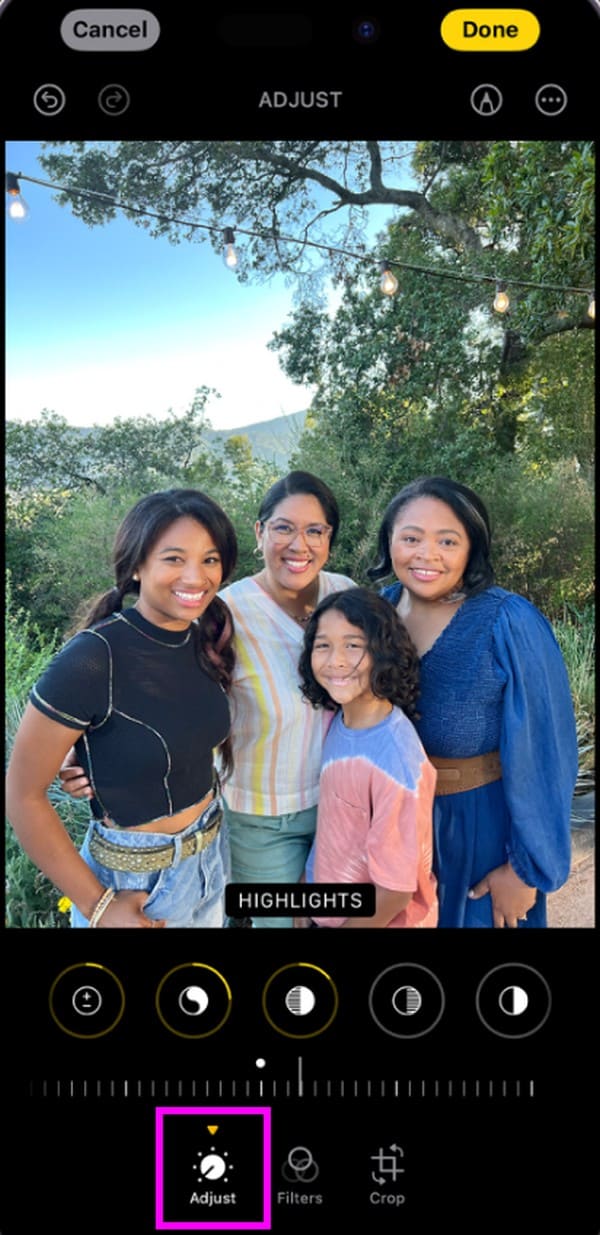
Video Converter Ultimateは、MPG / MPEGを高速かつ高出力の画像/音声品質でMP4に変換できる最高のビデオおよびオーディオ変換ソフトウェアです。
- MPG、MP4、MOV、AVI、FLV、MP3などのビデオ/オーディオを変換します。
- 1080p / 720p HDおよび4K UHDビデオ変換をサポートします。
- トリム、クロップ、回転、エフェクト、強化、3Dなどの強力な編集機能。
ハック 3. フィルター効果を追加する
一方、フィルター効果も写真の創造性に大きく貢献します。それらを適用すると、人々が写真を見たときにその写真がもたらす雰囲気や感情を設定できます。たとえば、他の人がそれを見たときに悲しい気持ちにさせたい場合は、暗いフィルター効果や適切なフィルター効果を追加します。幸せな気分、居心地の良い雰囲気、ドラマチックな気分などを写真を通して伝えたい場合も同様です。それとは別に、写真のグループに同じフィルターを適用すると、テーマ別のコレクションに一貫性が生まれます。
iPhone の写真編集ハックについては、以下の手順に注意してください。フィルター効果を追加します。
ステップ 1写真を全画面で表示し、前の部分と同様に、 編集 タブには何も表示されないことに注意してください。
ステップ 2選択 フィルタ 一番下のセクションをクリックすると、利用可能なエフェクトが表示されます。そこから好みのフィルターを選択し、 をタップします クリックします 満足したとき。
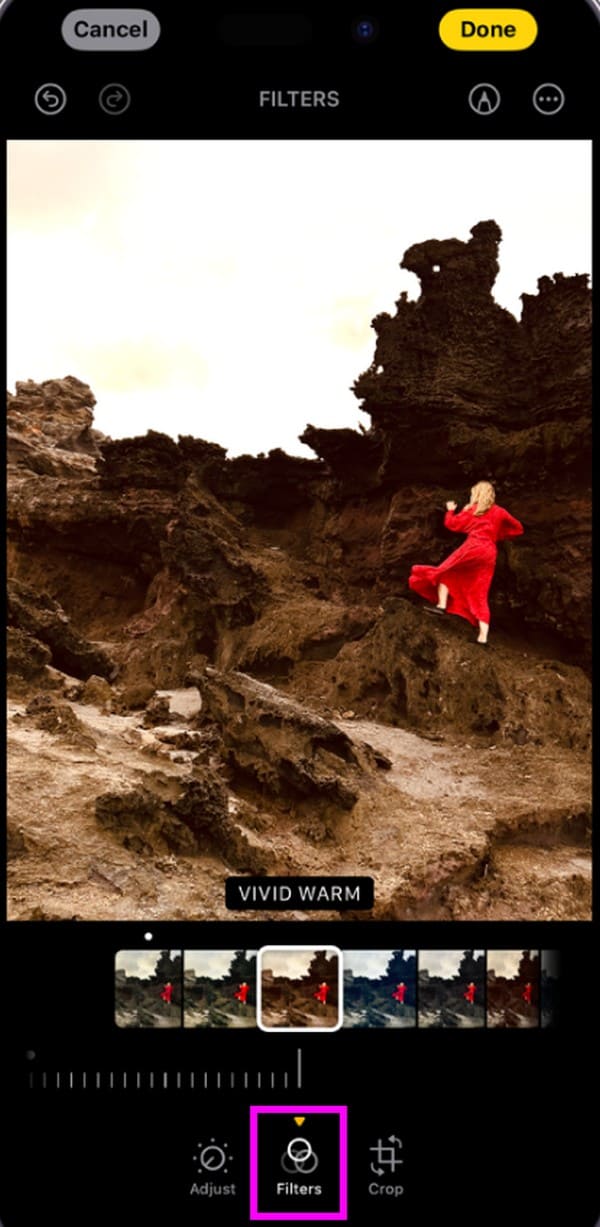
ハック 4. テキストとステッカーを追加する
テキストやステッカーを追加すると、コミュニケーションを図ったり、写真閲覧者にコンテキストを与えたりすることができます。そうすることで、彼らは意味をよりよく理解できるようになります。これが機能する状況の 1 つは、ミームを作成するときです。面白い写真にコンテキストや会話テキストを追加すると、友人や家族、またはソーシャル メディアで共有すると、多くの人が笑えるようになります。さらに、写真編集にテキストやステッカーの透かしを追加して、自分の作品を主張するためにも使用できます。
iPhone の写真編集ハックについては、以下の手順を真似してください。テキストとステッカーを追加します。
ステップ 1iPhone 写真の編集インターフェイスで、 ペンのシンボル 横に XNUMXつの点線のアイコン 右上にあります。
ステップ 2描画ツールと色が表示されたら、それらを管理してテキスト、キャプション、描画などを追加します。最後に、 クリックします 終了したら。
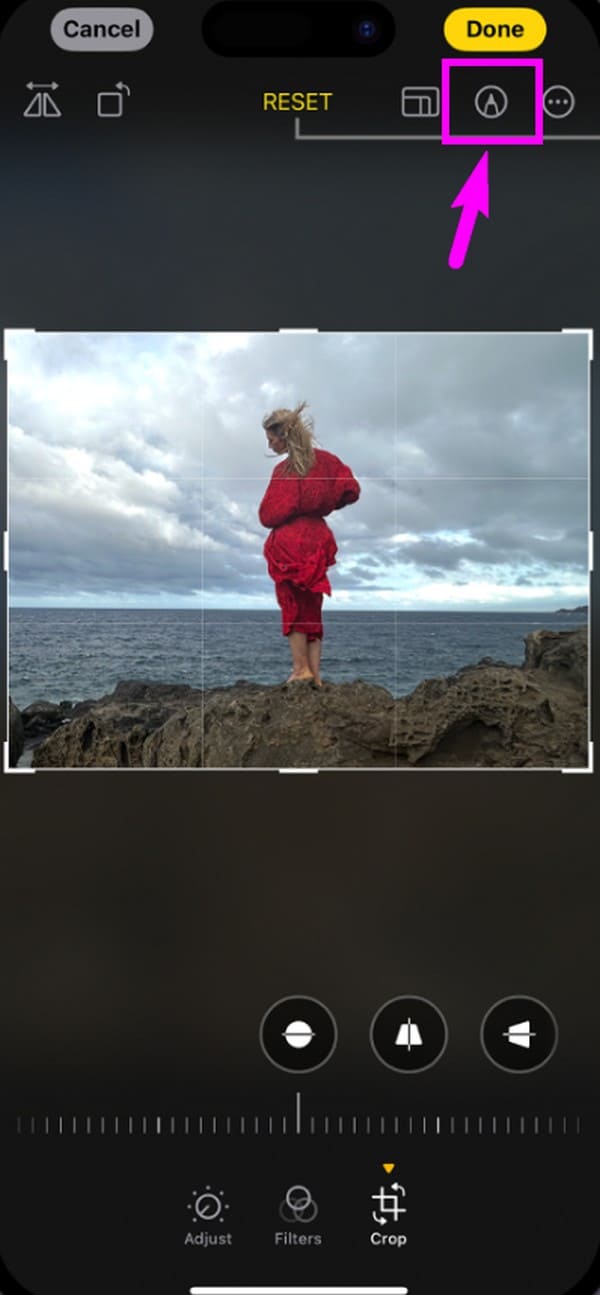
ハック 5. 編集を元に戻したりやり直したりする
これらの写真編集ハックを適用しても、自動的に写真がより良くなるわけではありません。また、写真に合わなかったため、考え直して、行った編集を削除したいと思うこともあるでしょう。逆に、一度適用すると画像の見栄えが良くなったと感じたら、再度適用したくなる場合があります。この場合、行った変更を元に戻したりやり直したりする方法を学ぶと有利です。
iPhone の写真編集ハック、編集の取り消し、やり直しについては、以下の手順を模倣します。
ステップ 1編集画面で写真に変更を加えると、左上の矢印がタップできるようになります。
ステップ 2変更を元に戻すには左向きの矢印をタップし、編集をやり直す場合は右向きの矢印をタップします。
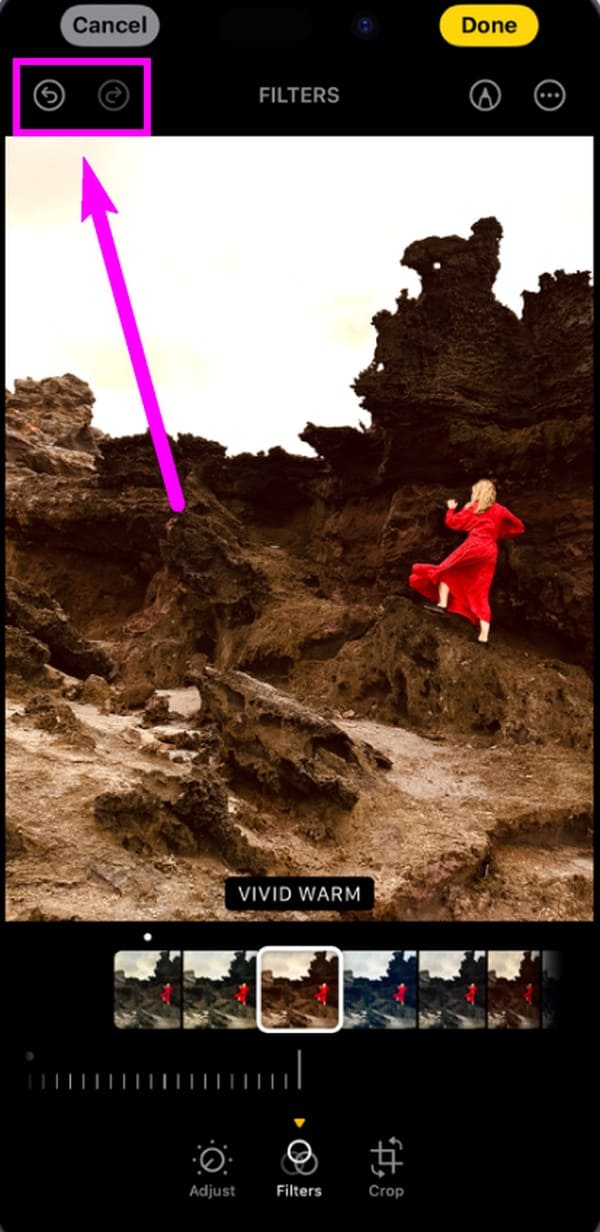
上記の写真編集ハックはすべて iPhone に組み込まれています。したがって、アプリや機能のインストールが不要となり、プロセスがより便利になります。ただし、唯一の欠点は、写真編集機能が制限されていることです。コンピューター上で有利なハックを探索したい場合は、次のパートのボーナス ヒントを自由にチェックしてください。
パート 2. ボーナス ヒント - コンピューター上の写真およびビデオ編集プログラム
最後に知っておいてください FoneLabビデオコンバータUltimate ボーナスとして。あなたがしたい場合は 写真を編集する or コラージュを作成する コンピュータ上で、これを実行する必要があるプログラムです。希望の写真コラージュを作成するために選択できるテンプレートが多数提供されています。それとは別に、写真のコラージュ編集を改善するためにフィルターとオーディオのオプションも利用できます。
Video Converter Ultimateは、MPG / MPEGを高速かつ高出力の画像/音声品質でMP4に変換できる最高のビデオおよびオーディオ変換ソフトウェアです。
- MPG、MP4、MOV、AVI、FLV、MP3などのビデオ/オーディオを変換します。
- 1080p / 720p HDおよび4K UHDビデオ変換をサポートします。
- トリム、クロップ、回転、エフェクト、強化、3Dなどの強力な編集機能。
写真編集プログラムを使用するには、以下のサンプル手順を確認してください。 FoneLabビデオコンバータUltimate:
ステップ 1FoneLab Video Converter Ultimate インストーラーを次のリンクから入手します。 無料ダウンロード メインページのタブをクリックします。その後、編集プログラムをインストールして起動します。
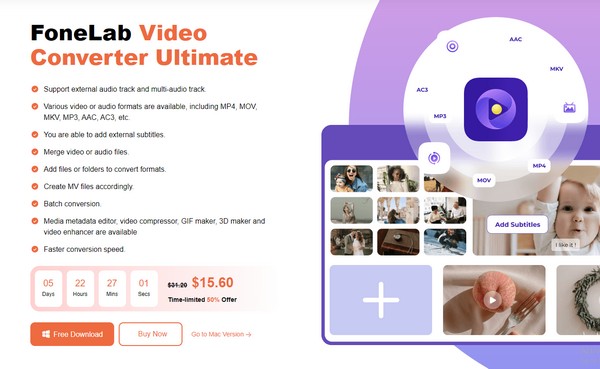
ステップ 2メインインターフェイスで、 コラージュ、 そうして プラスアイコン スペースに写真を追加します。テンプレートから別のコラージュ デザインを選択することもできます。

ステップ 3写真がインポートされたら、エフェクトを追加できます。 フィルタ セクション。完了したら、クリックします 輸出 写真のコラージュを保存します。
![[エクスポート]をクリックします](https://www.fonelab.com/images/video-converter-ultimate/iphone-photo-edit-hack/click-export.jpg)
さらに、カット、クロッパー、エンハンサーなどの機能を備えた、コンピューター上の機能的なビデオ編集プログラムとしても使用できます。クリックするだけで鮮やかなビデオを作成できます。
パート 3. iPhone 写真編集ハックに関するよくある質問
1. 写真をプロ仕様に編集するにはどうすればよいですか?
パソコンで編集する場合は、次のような専門的なエディタを使用してください。 FoneLabビデオコンバータUltimate。一方、iPhone を使用している場合は、編集アプリをインストールします。
2. ゴールデンアワー編集ハックとは何ですか?
これは、TikTok やその他のソーシャル メディア プラットフォームで人気のある写真編集ハックで、写真の明るさとコントラストを上げます。こうすることで、温かみのあるゴールデンアワーの外観が得られます。
写真編集スキルを発見し、向上させるためにこの記事を読んでいただきありがとうございます。このようなデバイスに関するサポートをさらに必要に応じて検索するには、 FoneLabビデオコンバータUltimate サイト。
Video Converter Ultimateは、MPG / MPEGを高速かつ高出力の画像/音声品質でMP4に変換できる最高のビデオおよびオーディオ変換ソフトウェアです。
- MPG、MP4、MOV、AVI、FLV、MP3などのビデオ/オーディオを変換します。
- 1080p / 720p HDおよび4K UHDビデオ変換をサポートします。
- トリム、クロップ、回転、エフェクト、強化、3Dなどの強力な編集機能。
